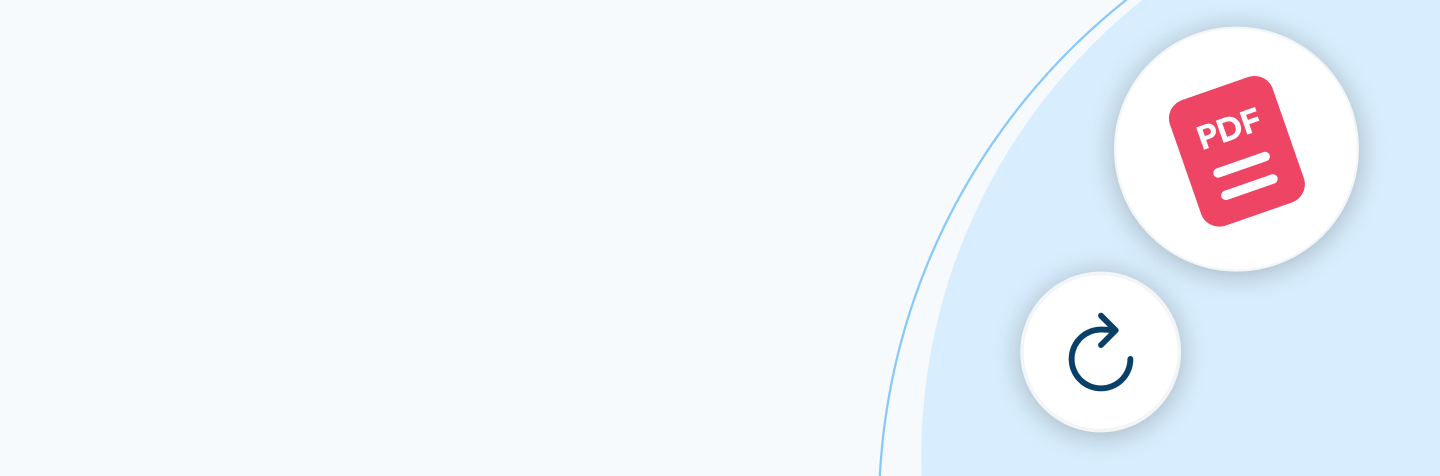Come ruotare un PDF
PDFinity mette a tua disposizione un’ampia gamma di strumenti di modifica. La nostra funzionalità Ruota PDF fa al caso tuo! Ecco come ruotare un PDF e salvarlo:
-
1
Carica il PDF
Trascina e rilascia il file da ruotare, oppure fai clic sul pulsante “Carica”.
-
2
Scegli le pagine
Usa il pulsante “Seleziona pagine” sulla barra degli strumenti per scegliere le pagine da ruotare.
-
3
Fai clic per ruotare le pagine
Usa i pulsanti “Ruota a sinistra” e “Ruota a destra” per ruotare le pagine di 90 gradi alla volta.
-
4
Salva il PDF che hai ruotato
Quando hai apportato le modifiche necessarie, scarica il documento.
Perché scegliere PDFinity per ruotare le pagine dei tuoi PDF?
-

Ruota i tuoi documenti PDF online
Perché perdere tempo con l’installazione di un software per ruotare le pagine dei tuoi documenti? Con il nostro convertitore di PDF, puoi ruotare i PDF online. È facile e accessibile: tutto quello che ti serve è una connessione a internet! -

Crea il PDF ideale
Puoi fare molto di più che ruotare le pagine di un PDF: con PDFinity, hai accesso a una gamma di strumenti di modifica intuitivi. Puoi modificare i tuoi file PDF come preferisci! -

Utilizza il nostro strumento per ruotare i PDF con qualsiasi dispositivo
Poiché è completamente online, puoi usare la nostra piattaforma su qualsiasi dispositivo mobile dotato di connessione internet: PC, Mac, tablet, smartphone e molti altri! I nostri strumenti sono compatibili con tutti i browser e i sistemi operativi. -

Massima sicurezza per i tuoi documenti
La privacy e la sicurezza sono la nostra massima priorità: per questo, criptiamo file e dati per mantenerli al sicuro. Dopo che hai ruotato e salvato il tuo PDF, eliminiamo il file dai nostri server per motivi di sicurezza. -

Porta la tua produttività ai massimi livelli
Devi condividere il documento in modo che altri utenti possano modificarlo? Puoi farlo direttamente dal nostro sito, dopo averlo ruotato e aver apportato tutte le modifiche necessarie. -

Ruota i tuoi PDF in modo facile e veloce
Progettato per garantire la massima efficienza e convenienza, il nostro strumento Ruota PDF è facilissimo da usare. I PDF possono essere piuttosto difficili da modificare, ma con PDFinity puoi farlo in un attimo.
Domande frequenti su come ruotare i PDF
Come si fa a ruotare una singola pagina di un PDF?
Toggle faqs
Carica il PDF sul nostro sito.
Seleziona la pagina che desideri ruotare utilizzando il pulsante “Seleziona pagina” nella barra degli strumenti.
A questo punto, usa i pulsanti di rotazione nella barra degli strumenti per ruotare la pagina a destra o sinistra.
Dopo ogni clic, la pagina del PDF sarà ruotata di 90 gradi nella direzione che hai scelto.
Esiste un limite di pagine che posso ruotare all’interno di un PDF?
Toggle faqs
No, puoi ruotare tutte le pagine del documento PDF che desideri.
Quando carichi un PDF sulla nostra piattaforma, puoi selezionare tutte le pagine che vuoi all’interno del file, quindi usare la funzione Ruota per cambiare l’orientamento di ciascuna pagina.
La rotazione di un PDF influisce sulla sua qualità?
Toggle faqs
Se stai cercando un modo per ruotare le pagine di un PDF senza perdite di qualità, sei nel posto giusto! La nostra funzionalità Ruota mantiene intatta la qualità dei tuoi file.
Quando usi PDFinity, le pagine che hai ruotato manterranno lo stesso livello di qualità del file originario, a prescindere da quanto le hai ruotate.